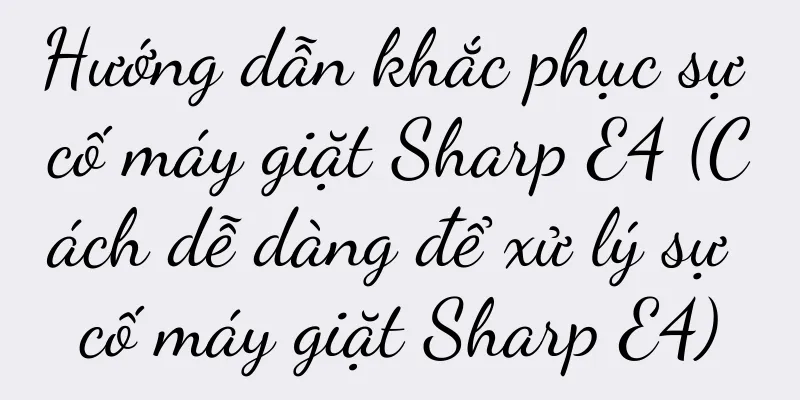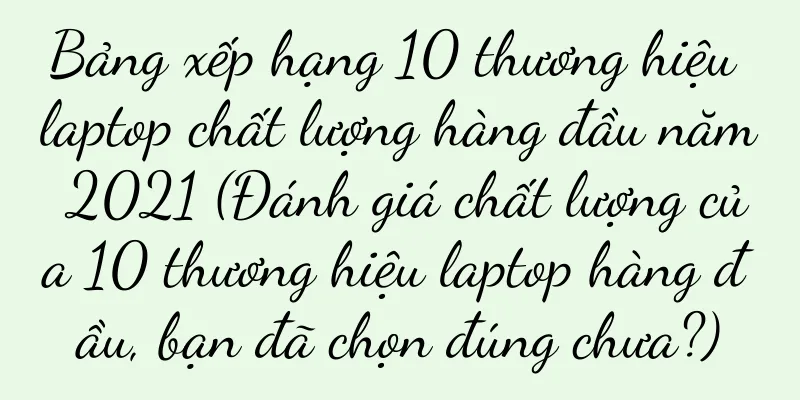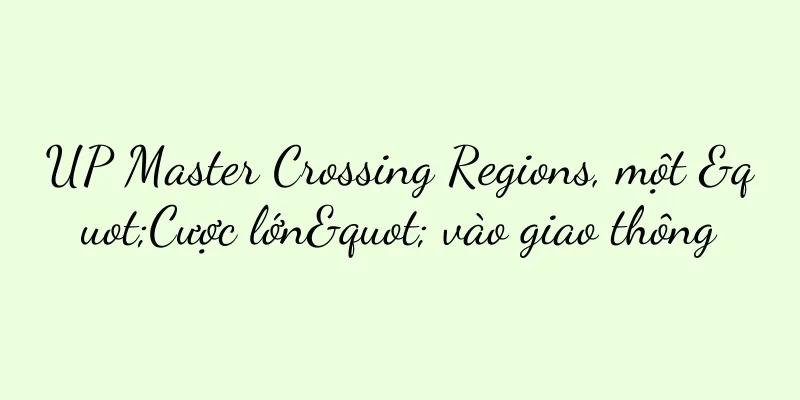Giải quyết vấn đề không thể xóa tác vụ máy in (Cách giải quyết vấn đề không thể xóa tác vụ máy in)

|
Máy in là thiết bị không thể thiếu trong công việc và cuộc sống hàng ngày của chúng ta, nhưng đôi khi chúng ta có thể gặp phải tình huống không thể xóa được các tác vụ in ấn, điều này gây ra cho chúng ta rất nhiều rắc rối. Bài viết này sẽ giới thiệu một số phương pháp giải quyết tình trạng máy in không xóa được tác vụ, giúp bạn đọc giải quyết vấn đề này. Kiểm tra kết nối máy in 1. Kiểm tra xem máy in đã được kết nối đúng cách chưa Đảm bảo kết nối giữa máy in và máy tính đang hoạt động bình thường. Kiểm tra xem máy in đã được bật nguồn chưa, cáp USB đã được cắm đúng cách chưa hoặc có sử dụng phương pháp kết nối không dây phù hợp không. 2. Khởi động lại máy in và máy tính Đôi khi, khởi động lại máy in và máy tính có thể giải quyết được các sự cố tạm thời. Tắt máy in và máy tính, đợi vài phút, sau đó khởi động lại và thử xóa tác vụ máy in. Xóa hàng đợi in 3. Mở cửa sổ hàng đợi in Trong bảng điều khiển máy tính hoặc cài đặt hệ thống, tìm tùy chọn "Thiết bị và Máy in" và mở cửa sổ hàng đợi in. 4. Dừng tác vụ máy in Trong cửa sổ hàng đợi in, hãy tìm tác vụ in mà bạn muốn xóa, nhấp chuột phải vào tác vụ đó và chọn "Hủy" hoặc "Xóa" tác vụ. 5. Xóa hàng đợi in Trong cửa sổ hàng đợi in, nhấp vào tùy chọn "Tệp" trên thanh menu và chọn "Xóa hàng đợi in" để xóa tất cả các tác vụ in. Khởi động lại dịch vụ máy in 6. Mở Trình quản lý dịch vụ Trong bảng điều khiển máy tính hoặc cài đặt hệ thống, tìm tùy chọn "Công cụ quản trị" hoặc "Dịch vụ" và mở Trình quản lý dịch vụ. 7. Tìm dịch vụ máy in Trong Services Manager, tìm dịch vụ máy in có tên "PrintSpooler" hoặc tên tương tự. 8. Dừng và khởi động lại dịch vụ máy in Nhấp chuột phải vào dịch vụ máy in, chọn "Dừng", đợi một lúc, sau đó nhấp chuột phải lần nữa và chọn "Bắt đầu" để khởi động lại dịch vụ máy in. Thay đổi cài đặt máy in 9. Kiểm tra cài đặt mặc định của máy in Trong bảng điều khiển máy tính hoặc cài đặt hệ thống, hãy tìm tùy chọn "Thiết bị và Máy in" và tìm máy in bạn đang sử dụng. Nhấp chuột phải vào máy in và chọn "Thuộc tính" để đảm bảo cài đặt mặc định là chính xác. 10. Thay đổi mức ưu tiên của máy in Trong thuộc tính máy in, tìm tùy chọn Nâng cao và chọn Ưu tiên. Đặt mức ưu tiên thành Cao nhất để xóa các tác vụ in nhanh hơn. Cập nhật trình điều khiển máy in 11. Tìm đúng trình điều khiển Trong bảng điều khiển máy tính hoặc cài đặt hệ thống, hãy tìm tùy chọn "Thiết bị và Máy in" và tìm máy in bạn đang sử dụng. Nhấp chuột phải vào máy in và chọn "Thuộc tính" và tìm trình điều khiển phù hợp trong tab "Trình điều khiển". 12. Tải xuống và cài đặt trình điều khiển mới nhất Truy cập trang web chính thức của nhà sản xuất máy in, tìm trình điều khiển mới nhất và tải xuống. Sau khi cài đặt trình điều khiển, hãy khởi động lại máy tính và thử xóa lệnh in. Sử dụng các công cụ chuyên nghiệp 13. Sử dụng công cụ quản lý máy in Bạn có thể tìm thấy một số phần mềm công cụ dành riêng cho việc quản lý máy in trên Internet. Những phần mềm này thường cung cấp nhiều chức năng và tùy chọn hơn và có thể xóa các tác vụ in ấn thuận tiện hơn. 14. Tham khảo hỗ trợ kỹ thuật chuyên nghiệp Nếu các phương pháp trên không giải quyết được vấn đề, bạn có thể liên hệ với nhà sản xuất máy in hoặc nhóm hỗ trợ kỹ thuật chuyên nghiệp để được giúp đỡ và hướng dẫn. Thông qua các phương pháp trên, chúng ta có thể giải quyết được vấn đề không xóa được tác vụ máy in. Kiểm tra kết nối máy in, xóa hàng đợi in, khởi động lại dịch vụ máy in, thay đổi cài đặt máy in, cập nhật trình điều khiển và sử dụng các công cụ chuyên nghiệp đều là những cách hiệu quả để giải quyết vấn đề này. Nếu bạn gặp phải vấn đề không thể xóa tác vụ máy in, bạn có thể thử phương pháp trên, tôi hy vọng nó có thể giúp ích cho bạn. |
Gợi ý
Làm thế nào để giải quyết vấn đề máy tính không tắt được bình thường (làm thế nào để giải quyết vấn đề máy tính không tắt được?)
Khi sử dụng máy tính, đôi khi bạn có thể gặp phải ...
Bảy dự đoán về “thương mại điện tử của người mua” của Xiaohongshu
“Thương mại điện tử dựa trên người mua” mà Xiaoho...
Trà sữa thuốc bắc không còn được ưa chuộng, vậy giới trẻ lại uống "cà phê thảo mộc"?
Gần đây, trào lưu "cà phê thuốc bắc" dầ...
Cách làm sạch cặn carbon trên bếp gas kiểu cũ (nói lời tạm biệt với rắc rối do cặn carbon)
Điều này dẫn đến quá trình đốt cháy không hoàn toà...
Số lượng người theo dõi tăng thêm 4 triệu trong 7 ngày. Ai là người sáng tạo ra “Wa Ya Wa”?
“Hãy đào và đào trong khu vườn nhỏ, trồng những h...
Cách sử dụng ổ đĩa flash USB để tạo đĩa khởi động (giải thích chi tiết các bước và điểm chính khi sử dụng ổ đĩa flash USB để tạo đĩa khởi động)
Chúng ta thường cần sử dụng một số đĩa khởi động đ...
Làm thế nào để tìm thời gian và ngày kích hoạt của điện thoại Apple? (Dễ dàng hiểu được lịch sử kích hoạt của điện thoại Apple)
Việc tìm kiếm thời gian và ngày kích hoạt của điện...
Double 11 dài nhất trong lịch sử
Vào ngày 14 tháng 10, lễ hội Double Eleven năm na...
Chi tiết thông số của Apple xs (Đánh giá Apple iPhoneXs)
Biên tập viên | Mặt trăng thật dễ thương Trước đây...
Thương mại điện tử trực tiếp năm 2022: Kết thúc và tái sinh
Với sự tham gia của nhiều người chơi hơn, câu chu...
"Nezha 2" nổi tiếng cung cấp những hiểu biết gì về tiếp thị thương hiệu, quảng bá IP và hợp tác xuyên biên giới?
"Nê Tra 2" đã thành công trong việc chu...
Cách điều chỉnh kích thước biểu tượng trên màn hình (phương pháp đơn giản và dễ dàng giúp bạn thay đổi kích thước biểu tượng trên màn hình)
Nhưng kích thước biểu tượng mặc định có thể không ...
Cách xử lý khi mực in vô tình rơi vào lỗ mũi (Cách xử lý đúng khi mực in vô tình rơi vào lỗ mũi)
Đặc biệt khi sử dụng máy in tại nhà hoặc ở văn phò...
Giải pháp khởi động Win10 chậm (Giải quyết vấn đề khởi động Win10 chậm bằng cách tối ưu và dọn dẹp)
Nhiều người có thể thấy rằng hệ điều hành Windows ...
Phân tích bí mật về sự kết hợp của Yamausagi Shikigami (Khám phá sự kết hợp của Yamausagi Shikigami)
Trong trò chơi "Onmyoji", sự kết hợp các...